每天用WhatsApp聊天、发视频、收表情包,不知不觉手机存储就爆满了?很多朋友一看到“存储空间不足”的提示就头疼,尤其是群聊多的用户,动不动就占了10GB以上。好消息是,2025年WhatsApp的存储管理功能越来越聪明了,不用删聊天记录,就能轻松清理掉那些“转发多次”的垃圾视频和旧照片。本文基于最新版本(3.0以上)整理了最实用的清理方法,从简单到高级,一步步教你操作,让你的手机瞬间呼吸顺畅。

为什么WhatsApp这么占存储空间?先了解根源再动手
WhatsApp不像有些App只存云端,它会把收到的照片、视频、语音、文档默认保存到手机本地。这样方便随时查看,但时间长了就成了“存储杀手”。根据官方数据,平均用户一年能积累5-20GB的WhatsApp媒体文件,尤其是家庭群、工作群,那些“好评如潮”的搞笑视频和高清照片最容易堆积。
常见占用大户:
- 视频文件:一个几分钟的短视频就能上百MB。
- 转发多次的文件:群里疯传的 meme、祝福图,同一份文件存了好几份。
- 自动下载的媒体:默认设置下,连上WiFi就全下好了。
- 缓存和临时文件:浏览过的图片也会留缓存。
如果你正为手机卡顿或无法更新App烦恼,清理WhatsApp存储绝对是性价比最高的解决方案。清理后不仅空间变大,App运行也更流畅哦!
方法一:用WhatsApp内置“管理存储”功能(最推荐,2025年AI智能推荐超好用)
2025年WhatsApp更新后,存储管理页面加了AI建议,能自动识别“转发多次”“大于5MB”“重复文件”,一键选中删除,太省心了!这个方法不会删聊天文字,只清理媒体文件。
Android和iOS通用步骤:
- 打开WhatsApp,点击右下角“设置”(iOS)或右上角三点菜单 > 设置(Android)。
- 选择“存储和数据” > “管理存储”。
- 页面顶部会显示WhatsApp总占用空间(比如12.5GB)。
- 下面分成几个智能tab:
- 大于5MB:列出所有大文件,按大小排序。
- 转发多次:那些群里刷屏的旧视频、表情包,这里最多!
- 聊天列表:按占用空间排序每个联系人/群组。
- 点击任意tab,长按选中文件(或点“全选”),底部会出现“删除”按钮。
- 确认删除后,瞬间释放空间!
小贴士:
- 删除前可以预览文件,避免误删重要照片。
- 清理完一个群后,记得去下一个,很多人发现光家庭群就能腾出3-5GB。
- 这个功能在2025版还支持“推荐清理”,AI会直接给你标出建议删除的项目,超级贴心。
用这个方法,我上周帮朋友清理了一部用了3年的手机,直接从18GB降到4GB,聊天记录一丝没少!
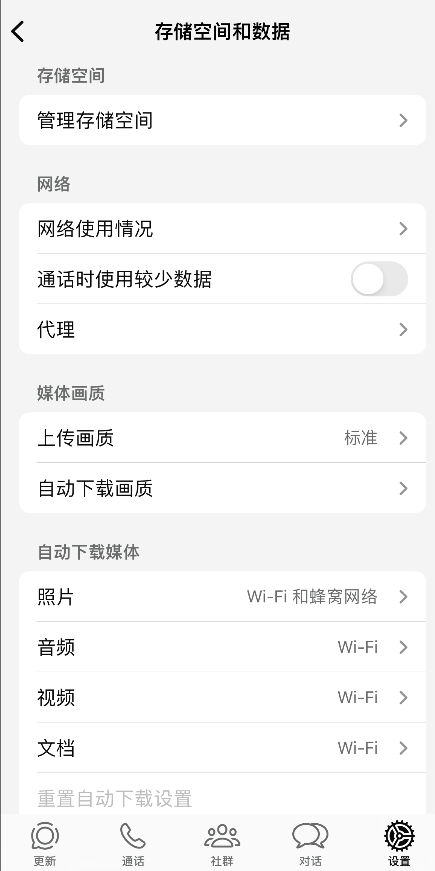
方法二:关闭媒体自动下载,从源头杜绝存储爆炸
清理是治标,预防才是治本。很多存储问题就是因为默认自动下载引起的,尤其是连WiFi时。
设置步骤:
- 同样进入“设置” > “存储和数据”。
- 点击“媒体自动下载”。
- 有三个选项:使用移动数据时、连接WiFi时、漫游时。
- 建议全部勾掉“视频”(视频最占空间),照片和音频根据需要选。
- 这样以后收到媒体,只显示缩略图,想保存再手动点下载。
额外技巧:如果你还想进一步省空间,可以在“设置” > “聊天”里关闭“保存到相册”(Android叫“媒体可见性”),这样收到的照片不会自动进系统相册,一份文件只存一份。
顺便说一句,如果你最近觉得WhatsApp还特别耗电,可能是后台下载在作怪。可以看看我们之前的文章:WhatsApp耗电太快怎么办?全面优化指南,里面教了限制后台刷新等招数,省电又省空间。
方法三:针对单个聊天或群组精准清理(适合有重要记录的用户)
有些群你舍不得全删,但又超级占空间?这时候可以单个处理。
步骤:
- 打开想清理的聊天窗口。
- 点击联系人/群名 > “更多选项” > “媒体、链接和文档”。
- 这里列出该聊天所有媒体,按类型分类。
- 长按选中不想留的,点垃圾桶图标删除。
- 或者直接点右上角“选择” > 全选 > 删除。
如果你是群管理员,还可以设置“仅管理员发送消息”,减少垃圾媒体产生。
方法四:清理WhatsApp缓存和残留文件(Android专属,iOS稍有不同)
缓存是隐藏的存储杀手,虽然不像媒体那么大,但积累起来也有几百MB。
Android清理缓存:
- 长按手机桌面WhatsApp图标 > “应用信息”。
- 点击“存储和缓存” > “清除缓存”(注意别点清除数据,那会登出账号)。
- 安全无副作用,随时可以操作。
iOS清理方式: 苹果不直接显示缓存,但你可以在iPhone“设置” > “通用” > “iPhone存储” > WhatsApp > “卸载App”(保留文档和数据),或者直接删除重装(提前备份)。
想了解更多备份技巧?推荐WhatsApp官方帮助中心:管理你的存储空间,里面有最权威的解释。
另一个超实用的第三方指南是Wondershare的教程:How to Reduce WhatsApp Storage on iPhone and Android [2025],步骤图超清晰,适合小白。
高级技巧:备份后彻底清理,不留后患
清理前记得先备份!这样就算误删也能恢复。
备份步骤:
- 设置 > 聊天 > 聊天备份。
- 连接Google Drive(Android)或iCloud(iOS),点“立即备份”。
- 建议设置自动备份频率为每周。
备份完后,你甚至可以选择“删除所有聊天”(设置 > 聊天 > 删除所有聊天),再从备份恢复,只留文字不留媒体,空间直接缩水90%!
常见问题解答,让你清理无忧
- 删了媒体文件,别人还能看到吗? 别人聊天记录不受影响,只删你本地的。
- 清理后聊天记录会丢吗? 不会!管理存储只删媒体,文字永远在。
- 为什么清理后空间还是没变多? 重启手机试试,或者检查系统相册里有没有重复保存的WhatsApp文件夹,手动删掉。
- 特别关注的好友消息会不会被误删? 不会,我们还有专门教程教你设置:WhatsApp如何把好友设置为特别关注?全面教程与实用技巧,重要联系人消息永不漏接。
- 手机太旧,操作跟不上怎么办? 所有步骤都支持旧版,只是界面稍有差异,跟着文字一步步来准没错。
最后:养成好习惯,存储永远够用
清理WhatsApp存储其实很简单,关键是每月抽5分钟管理一次。把自动下载关掉、大文件定期删,再配合备份,你的手机就能一直轻装上阵。